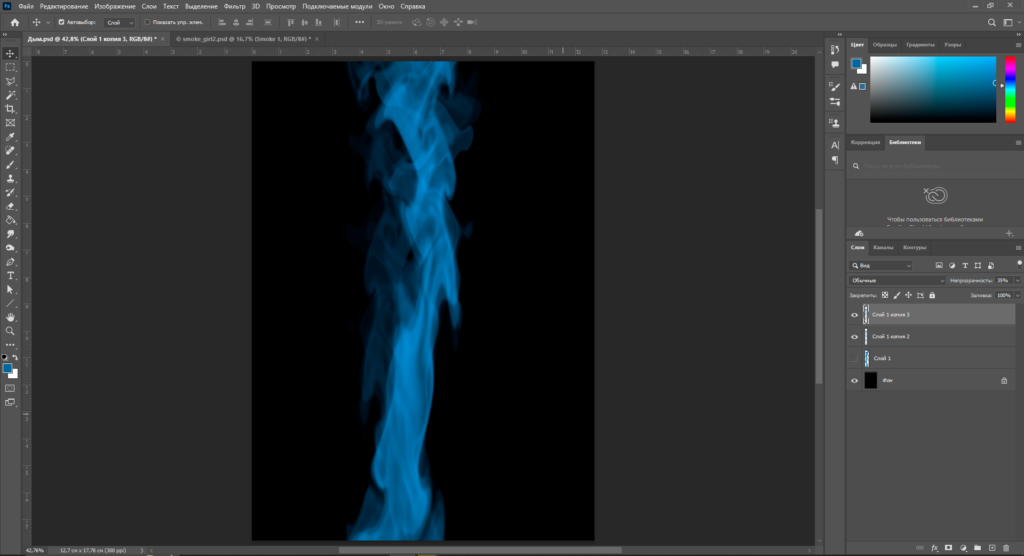Создаем новый файл.
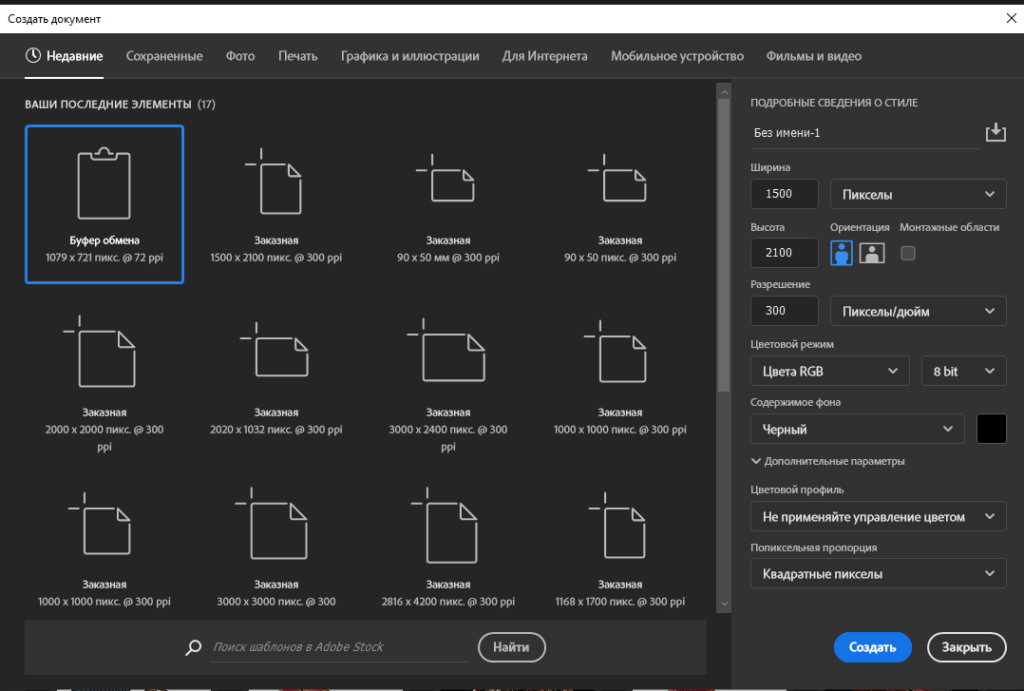
Создаем новый слой, выбираем инструмент Прямолинейное лассо и рисуем так.
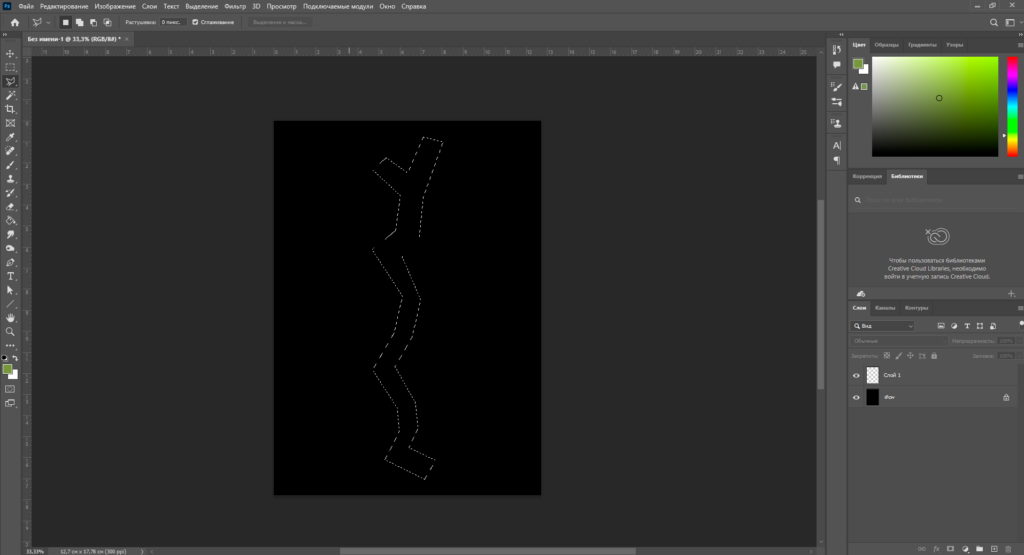
Чтобы переместить выделение, надо навести курсор по этим так называемым бегущим муравьям, пока на курсоре не появится прямоугольник, далее зажимаем левой кнопкой мыши и перемещаем.
Далее выберем новый цвет как 006699. Т.е. сейчас мы задали цвет с помощью 16-ричного кода, или как его еще называют hex-кода.
Далее заливаем этим цветом наше выделение.
Снимаем выделение. Теперь я хочу осветлит края нашего нового объекта. Для этого выбираю инструмент осветлитель. Параметры его мы не будем разбирать, думаю здесь и так все понятно.
Размер кисти 200. Жесткость 0, диапазон выбираем подсветка, т.е. мы изменяем только яркие каналы. Экспозиция ставим 80.
И сперва осветляем так.
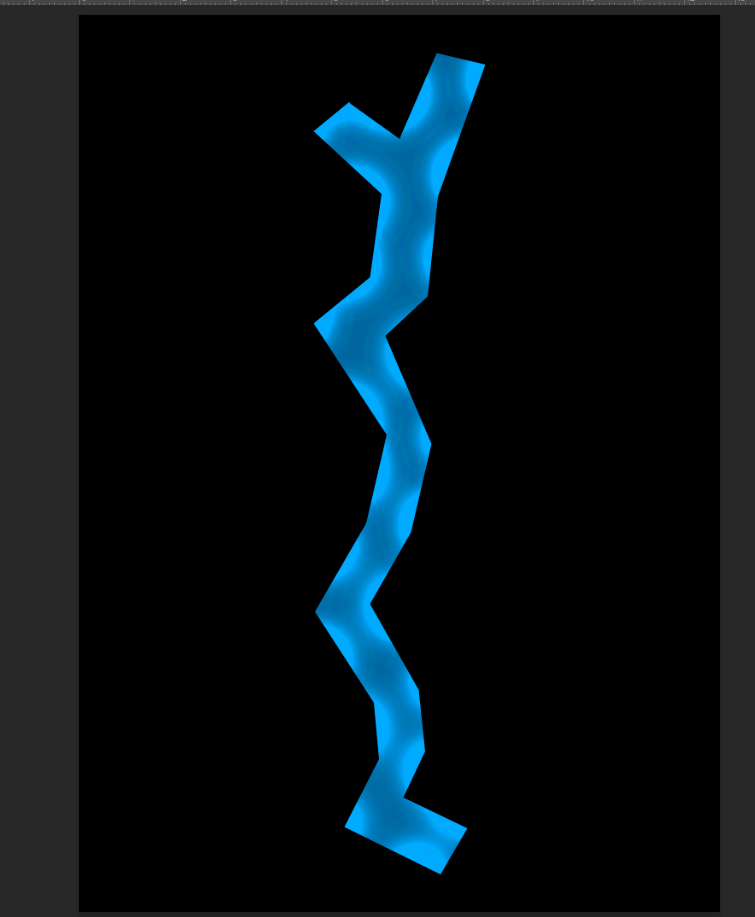
Затем устанавливаем кисть в два раза меньше и плавно ведем по краям.
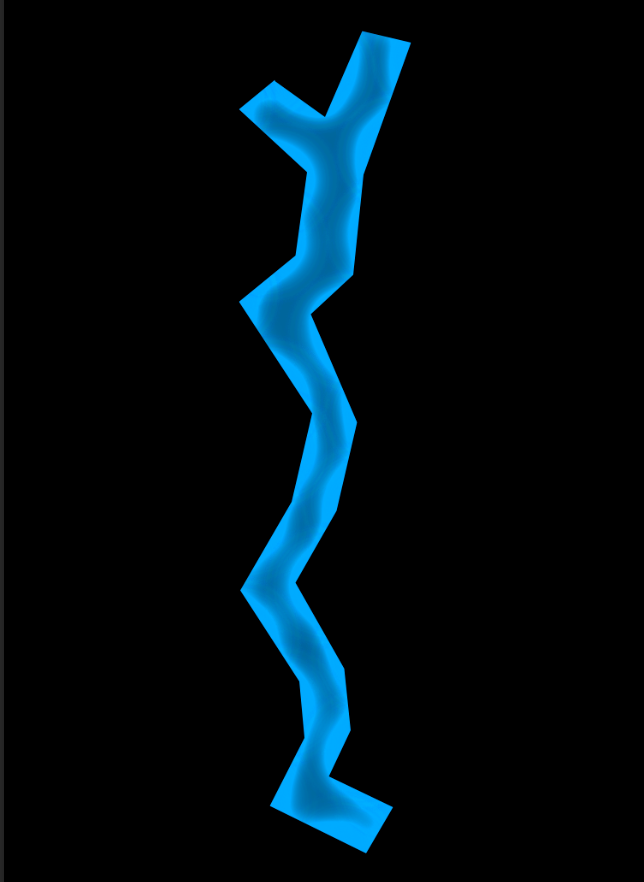
Далее выбираем затемнитель. Размер кисти 70. Экспозиция 50. Диапазон Подсветка. И начинаем затемнять так.
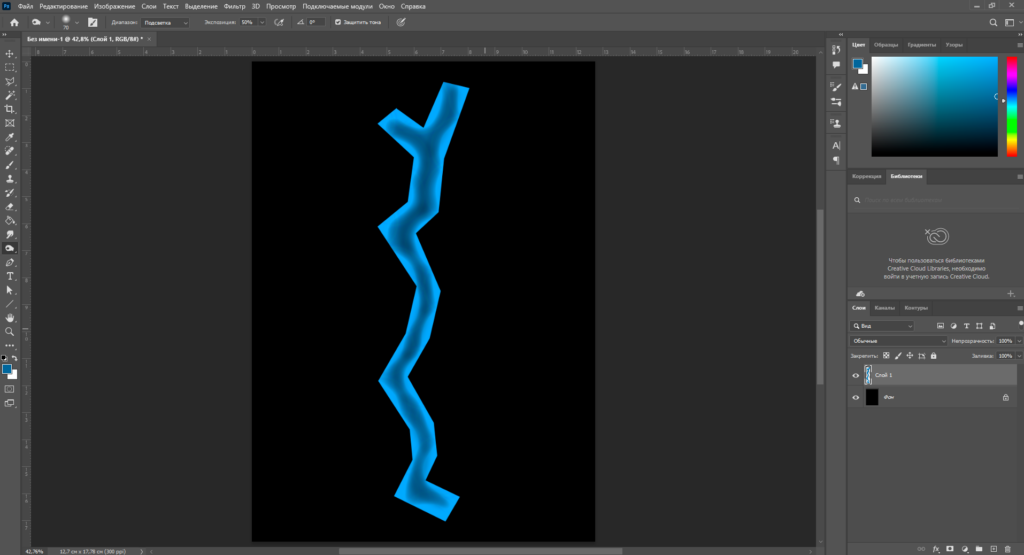
На всякий случай скопируем этот слой и затем отключим его. Теперь мы исказим наш объект с помощью фильтра Волна. Выбираем его.
Фильтр «Волна» создает волнистую структуру слоя или выделенной области. И первым делом в окне фильтра мы должны настроить вид волны – синусоида, треугольник или квадрат.
Дале мы можем настроить число генераторов волны. Если существует один, то волна примерно выглядит так. Если мы укажем 2 генератора, то вторая волна накладывается на первую, и все будет выглядеть так. Теперь укажем 3 генератора. Как видите, некоторые волны увеличились. Дело в том, как на известно из физики, если две волны совпадают в каком либо месте, то они суммируются в одну большую. И чем больше мы укажем генераторов, тем больше будет волн и так как многие из них совпадут в каких-то местах, высота волн в этих местах будет перемножаться.
Далее мы можем задать ширину волны от и до. Каждый генератор может создавать волну только определенной ширины. И когда мы указываем какой-то диапазон для ширины волны, от 10 до 20. То Первый генератор, например, создаст волну шириной в 10, второй в 17, третий в 14 и т.д.
Амплитуда – это высота волны, здесь все тоже самое как шириной, только теперь мы настраиваем высоту волны.
Так как волны у нас создаются относительно объекта, то они могут быть горизонтальными и вертикальными. И с помощью настройки масштаба мы можем одновременно изменять высоту и ширину отдельно как горизонтальных волн, так и вертикальных.
Кнопка Рандомизировать может изменять длину и высоту волн для разных генераторах в рамках указанных нами значений.
И последние параметры в этом фильтре – это неопределенные области. С помощью этой настройки, мы можем указать, что делать если наша волна выходит за границы макета. Первый параметр переносит отсеченные части волны на противоположную сторону макета. Если вы не хотите, чтобы такое происходило, тогда выберите второй параметр “Повторить граничные пиксели”.
Итак, вернемся к нашей работе. Параметры будут такие.
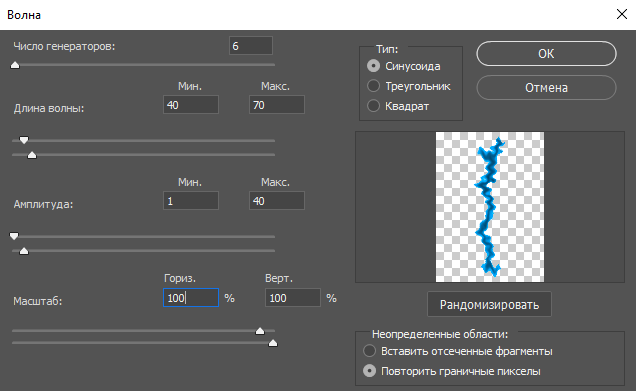
Нажимаем Ок. Теперь Переходим в группу команд редактирование, и выбираем команду Ослабить. Если ползунок стоит на 100%, то ничего не происходит. Если мы переместим на 0, то объект с волной исчезнет, а появится оригинальный объект до применения эффекта. Но если мы укажем 50%, то будем видеть сразу два объекта: один с примененной волной, другой без.
В параметры режим мы можем выбрать режимы наложения, но нас устраивает нормальный режим. Нажимаем ок.
Теперь нам необходимо еще раз применить волну с теми же параметрами. Делается очень просто, открываем группу команд фильтр, и первой строкой будет фильтр с теми же параметрами, что мы применяли в последний раз.
Повторяем действия Ослабить и применить фильтр еще два раза.
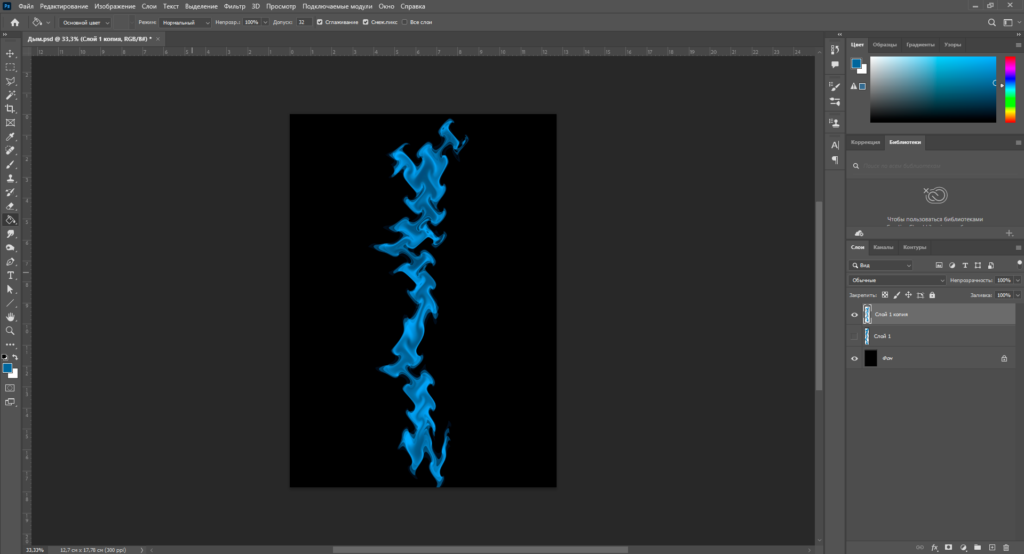
Далее применим размытие по Гауссу. В параметре указываем 3 пикселя.
Далее снова ослабить на 50%. Повторим последние два действия.
Далее копируем слой с дымом. И применяем к нему фильтр волна, только теперь в число генераторов указываем 10. Теперь ставим непрозрачность этого слоя в 50%.
Далее выделяем два слоя с дымом, отдаляемся от макета и нажимаем Ctrl+T. Растягиваем эти два слоя, ну примерно так.
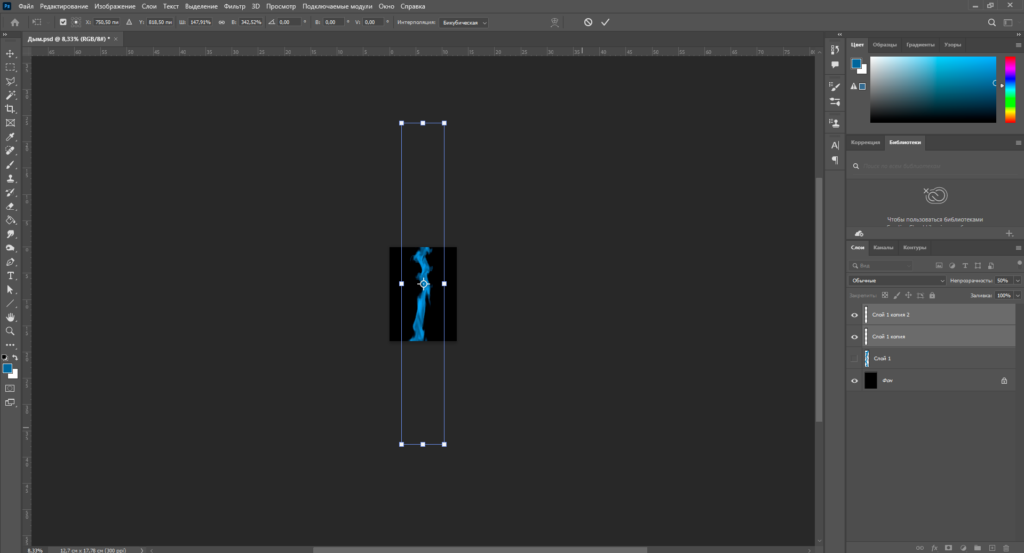
Нажимаем Enter. Приближаемся. Указываем первому слою непрозрачность 75, а первому давайте укажем еще меньше, например 35. Теперь сдвинем первым дым чуть вверх.
У вас конечно же получится чуть другой результат с дымом, так как фильтр Волна искажает объект всегда по разному.
Теперь объединяем два слоя с дымом.
Далее можно скопировать обьедененый слой, задать непрозрачность 35%, отзеркалить и расположить примерно так. И снова обьеденить.